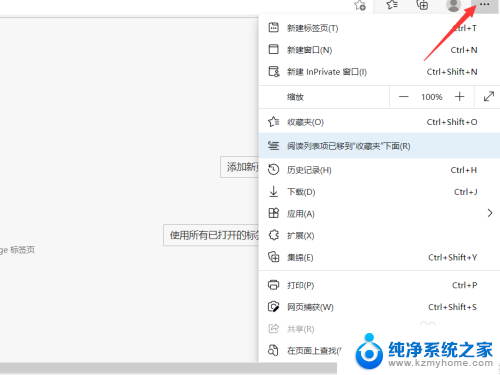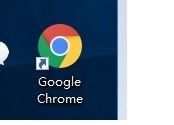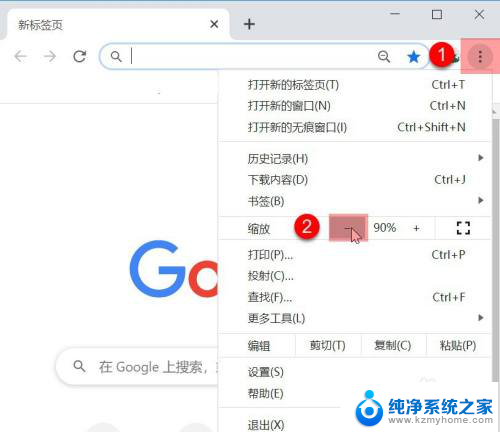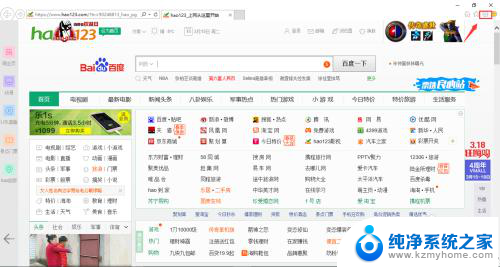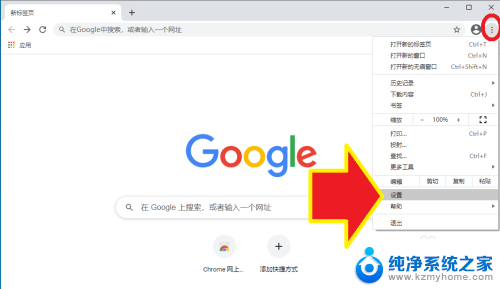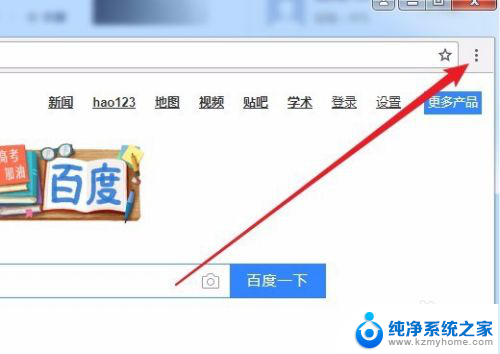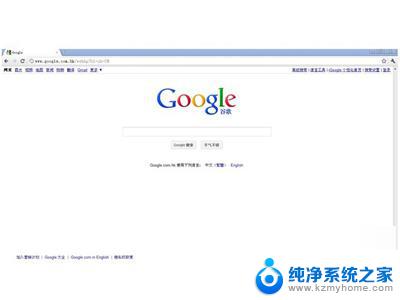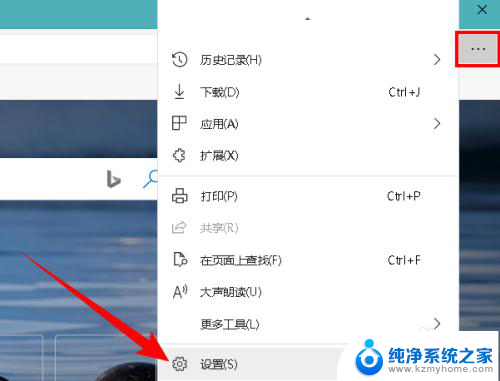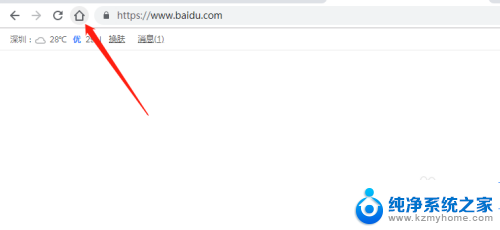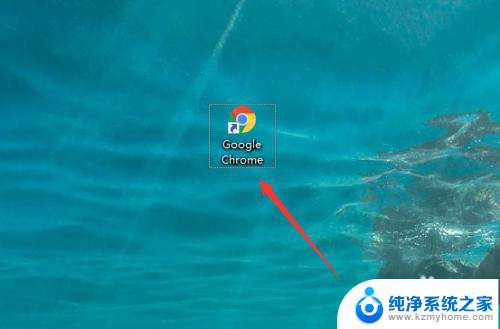谷歌浏览器主页的快捷网页 Chrome浏览器如何设置主页快捷方式
更新时间:2024-05-07 14:57:37作者:xiaoliu
谷歌浏览器是一款功能强大的浏览器,用户可以根据个人喜好定制浏览器主页的快捷网页,设置主页快捷方式可以让用户在打开浏览器时快速访问常用的网站,提高上网效率。通过简单的操作,用户可以轻松添加或删除主页上的快捷方式,让浏览器主页更加个性化和便捷。Chrome浏览器的设置功能非常灵活,用户可以根据自己的需求进行调整,让浏览体验更加顺畅和舒适。
方法如下:
1.首先,打开电脑进入桌面后,点击进入Chrome浏览器。
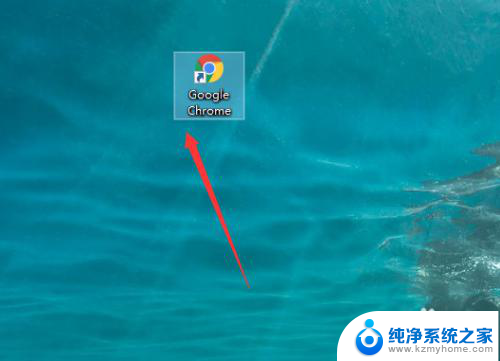
2.然后,在浏览器主页,点击右下角的自定义图标,如下。
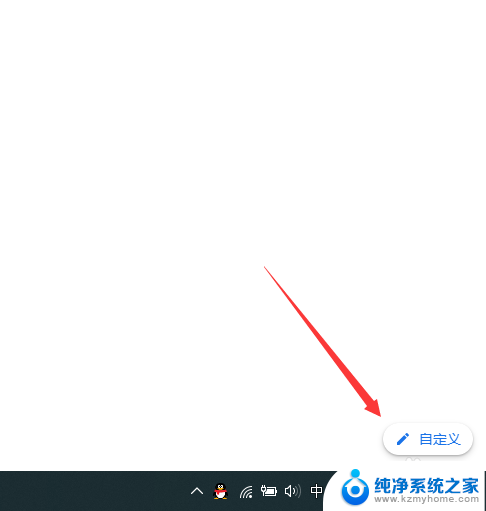
3.这样,我们进入浏览器自定义设置界面后。点击进入左侧的快捷键设置。
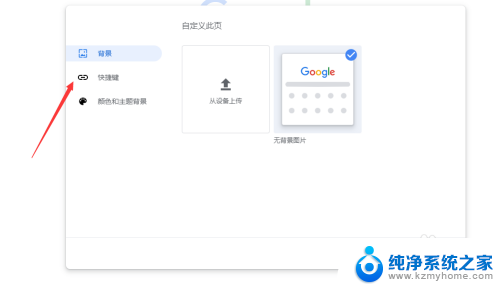
4.在快捷键设置界面,可以看到此时是主页快捷方式,点击即可查看。
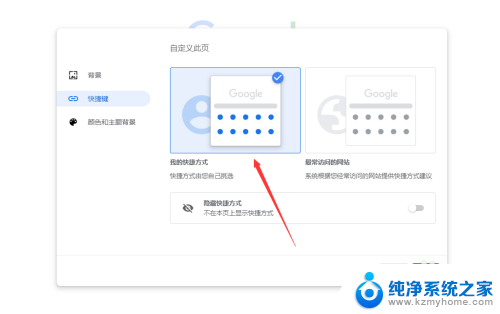
5.我们在快捷键设置界面,点击右侧的选项,如下图所示。
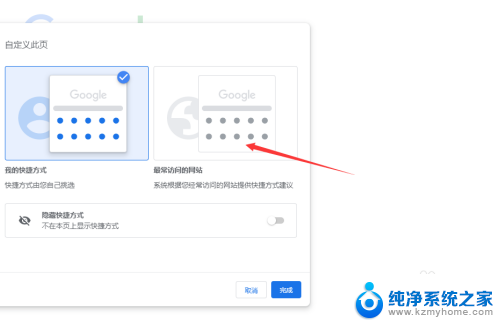
6.然后,在该界面,点击下方的确定应用图标即可。如下。
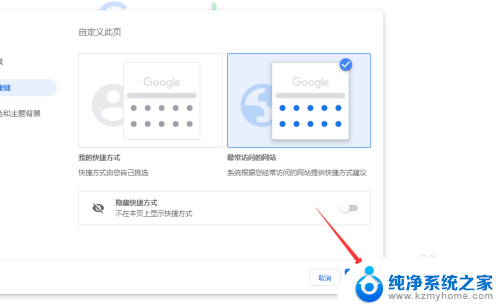
以上就是谷歌浏览器主页的快捷网页的全部内容,如果您需要的话,您可以按照这些步骤进行操作,希望这对您有所帮助。